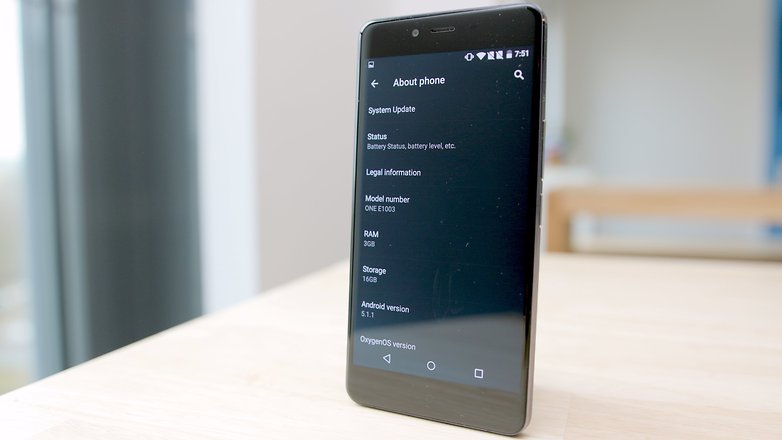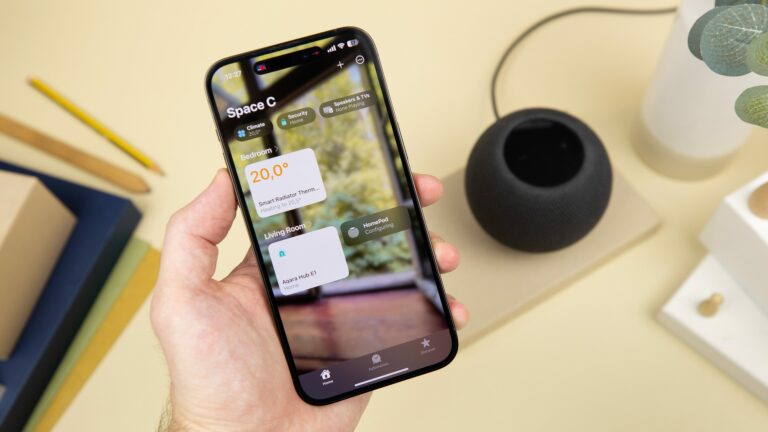Как ускорить OnePlus X для повышения производительности
OnePlus X является одновременно отличным и недорогим, но его процессор немного отстает от времени и иногда может казаться немного менее быстрым или менее резким, чем у конкурирующих смартфонов. Если ваш X не попадает в точку, можно повысить его производительность. Читайте дальше, чтобы узнать, как ускорить OnePlus X.
OnePlus X – это отличная цена, но иногда он может показаться немного медленным. / © ANDROIDPIT
Производительность OnePlus X: чего ожидать
Процессор в OnePlus X – Snapdragon 801 с тактовой частотой 2,3 ГГц, что неплохо, но не впечатляет: некоторые обзоры предполагают, что это процессор 2013 года в смартфоне 2015/2016 годов.
Oxygen OS делает все возможное, чтобы все казалось гладким, но если вы ожидаете безупречной производительности от самых требовательных игр, вы, вероятно, будете разочарованы.
Как ускорить OnePlus X на LTE
Если вы живете в Америке, у OnePlus X есть большая проблема: он не поддерживает полосу частот 700 МГц (полосы 12 и 17 LTE), которая является наиболее часто используемой AT&T и той, в которой находится T-Mobile. процесс перехода на.
Это означает, что вы, вероятно, столкнетесь с проблемами при поиске или сохранении подключения к LTE в сети любой из компаний, вместо этого OnePlus вернется к значительно более медленной сети HSPA. Вы всегда можете переехать в Канаду, где OnePlus успешно работает с LTE на большинстве операторов связи, но, к сожалению, в США вам будет сложно получить достойный сигнал.
Лучше всего найти общедоступный Wi-Fi, который, как правило, быстрее, чем HSPA.
Одно действительно странное упущение – отсутствие поддержки наиболее часто используемых в США частот LTE. / © ANDROIDPIT
Как ускорить OnePlus X, отключив анимацию
Отключение анимации не заставит ваш процессор работать быстрее, но устранит потенциальное замедление и определенно заставит ваш телефон работать быстрее.
Чтобы отключить их, включите параметры разработчика, войдя в Настройки, прокрутите вниз до О телефоне и нажав Номер сборки семь раз. Как только вы это сделаете, вы захотите перейти к этим параметрам и найти Масштаб анимации окна а также Масштаб анимации перехода. Установите оба параметра на 0,5x, и ваш телефон сразу станет работать быстрее, когда вы перемещаетесь по меню, запускаете или переключаетесь между приложениями.
Отключение анимации может ускорить запуск и переключение. / © ANDROIDPIT
Как ускорить OnePlus X с помощью режима производительности
У Developer Options есть еще одна хитрость: вы можете выбрать режим производительности своего устройства.
Если вы нажмете на Производительность вы получите страшное предупреждение о возможном повреждении вашего устройства. Стоит следить за своим OnePlus, если вы используете режим производительности – если у вас уже есть проблемы с перегревом в определенных приложениях, режим производительности – очень плохая идея, но он действительно делает устройство заметно быстрее в повседневном использовании.
К сожалению, за это приходится платить, и это значительно сокращает время автономной работы. Как показывает опыт, ожидайте, что вы получите примерно половину времени автономной работы, которое вы получите при работе OnePlus X в режиме энергосбережения.
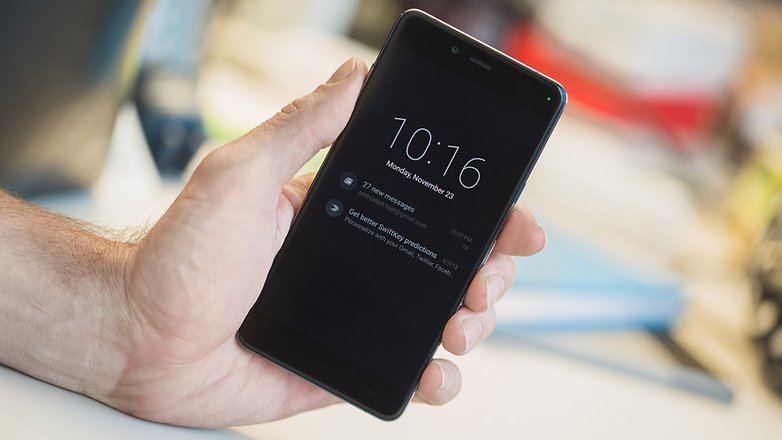
Небольшая уборка может сделать ваш OnePlus X значительно более отзывчивым. / © ANDROIDPIT
Как ускорить OnePlus X с помощью небольшой уборки
Очистка системного кеша может помочь улучшить медлительный смартфон (Настройки > Место хранения > Кэшированные данные > Очистить кешированные данные), а использование такого приложения, как Greenify, для предотвращения загрузки нежелательных приложений при запуске может сократить время запуска и снизить нагрузку на процессор вашего телефона.
Всегда полезно отключить или удалить любые приложения, которые вам не нужны, поэтому просмотрите панель приложений и выберите несколько, которые вы больше не используете.
Если вы заметили замедление с течением времени, то сброс к заводским настройкам может сделать все снова сияющим и новым, но не забудьте сначала сделать резервную копию всего важного, включая данные для входа и другие важные данные.
Чтобы восстановить заводские настройки OnePlus X, просто выполните следующие действия:
- Выключите его, а затем нажмите и удерживайте кнопку увеличения громкости и кнопку питания в течение 10 секунд, пока не увидите изображение Android.
- Нажмите кнопку питания еще раз, чтобы выбрать режим восстановления, и используйте уменьшение громкости, чтобы перейти к Удалить данные / сброс настроек.
- Используйте кнопку питания для подтверждения, а затем подтвердите, что вы хотите удалить все данные пользователя, с помощью клавиши питания.
- Наконец, выберите Перезагрузите систему чтобы выполнить сброс и перезагрузить OnePlus X.
Если вы предпочитаете выполнять операцию из Android, перейдите в Настройки > Резервное копирование и сброс > Сброс данных. Он делает то же самое с меньшим количеством нажатий кнопок.
После сброса настроек телефона вы можете восстановить все из резервной копии. Вы сделали резервную копию, не так ли?
Сталкивались ли вы с какими-либо проблемами производительности с OnePlus X? Вы нашли решение, которого здесь нет? Дайте нам знать об этом в комментариях.